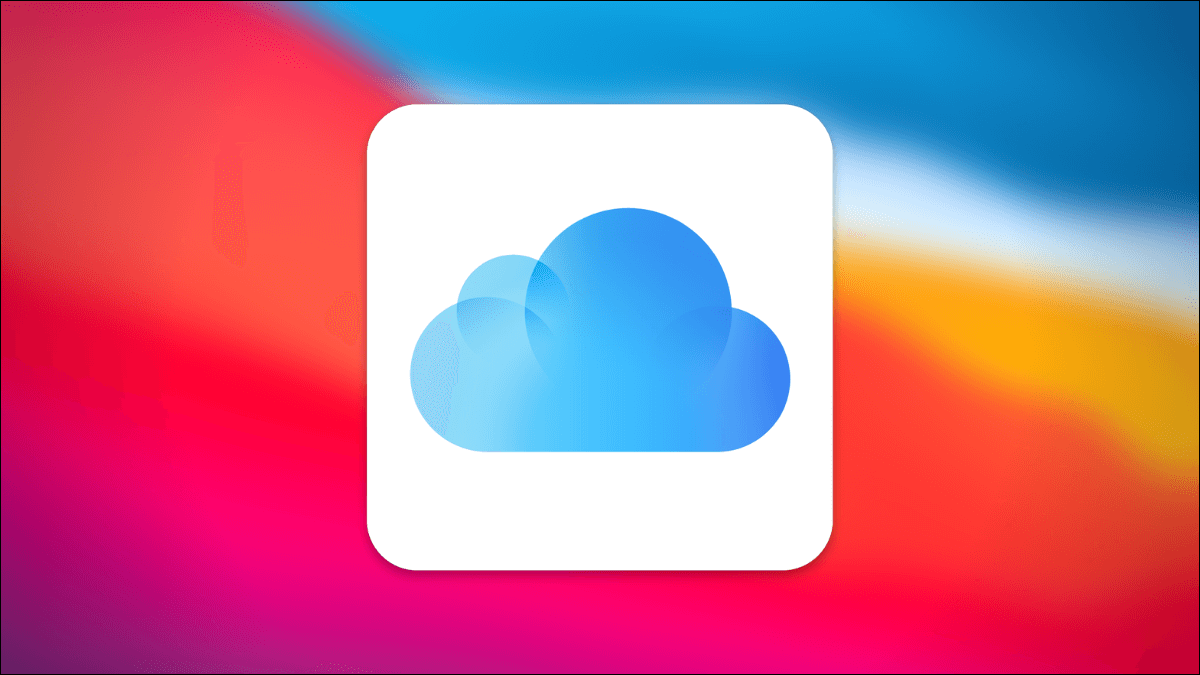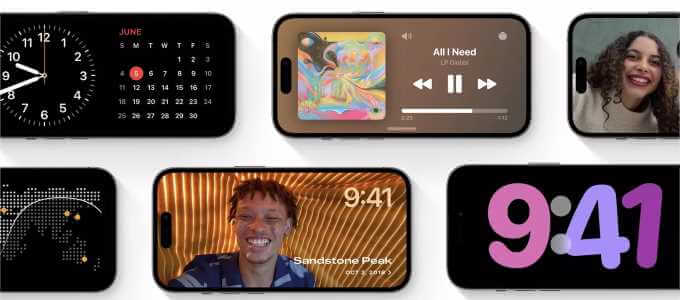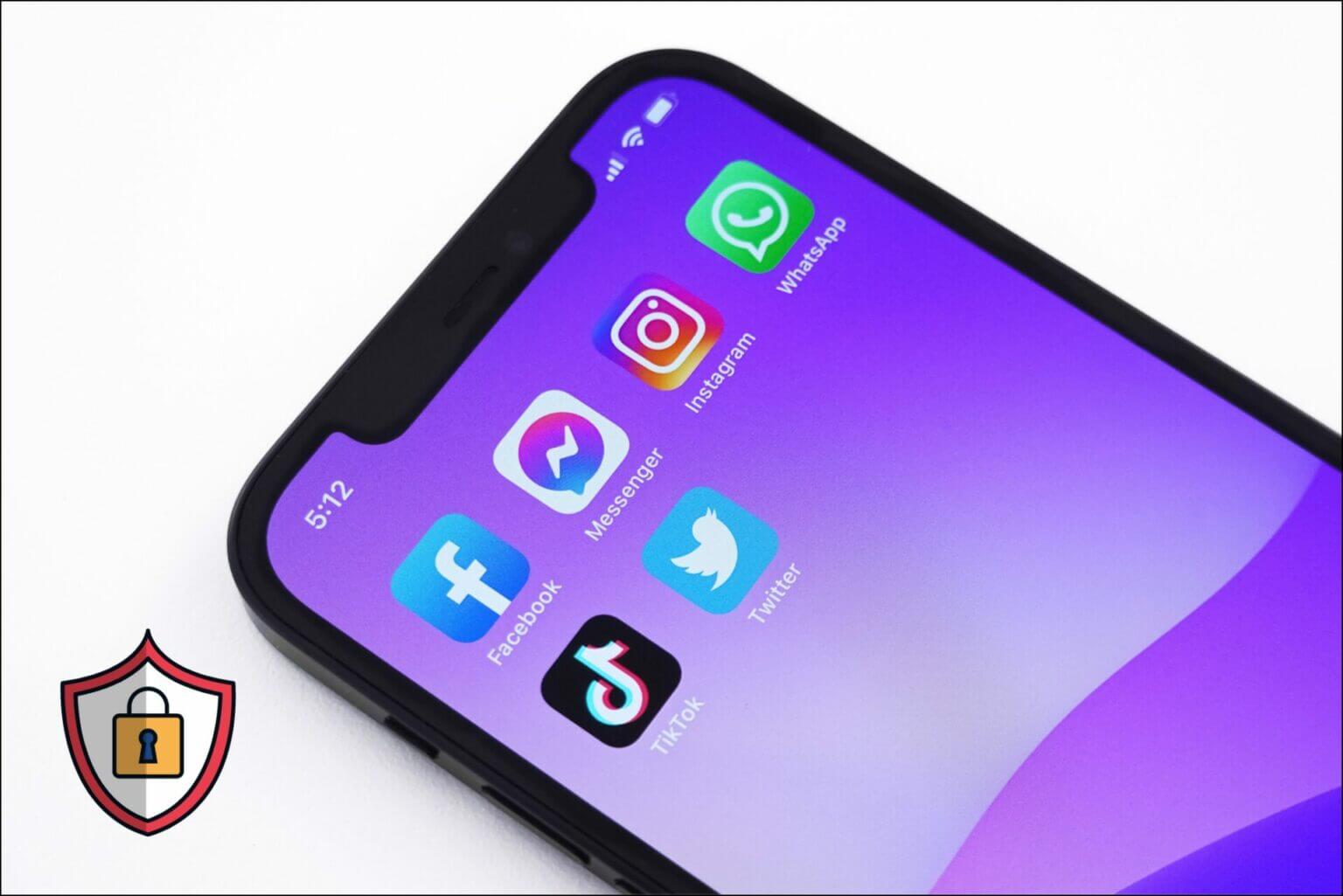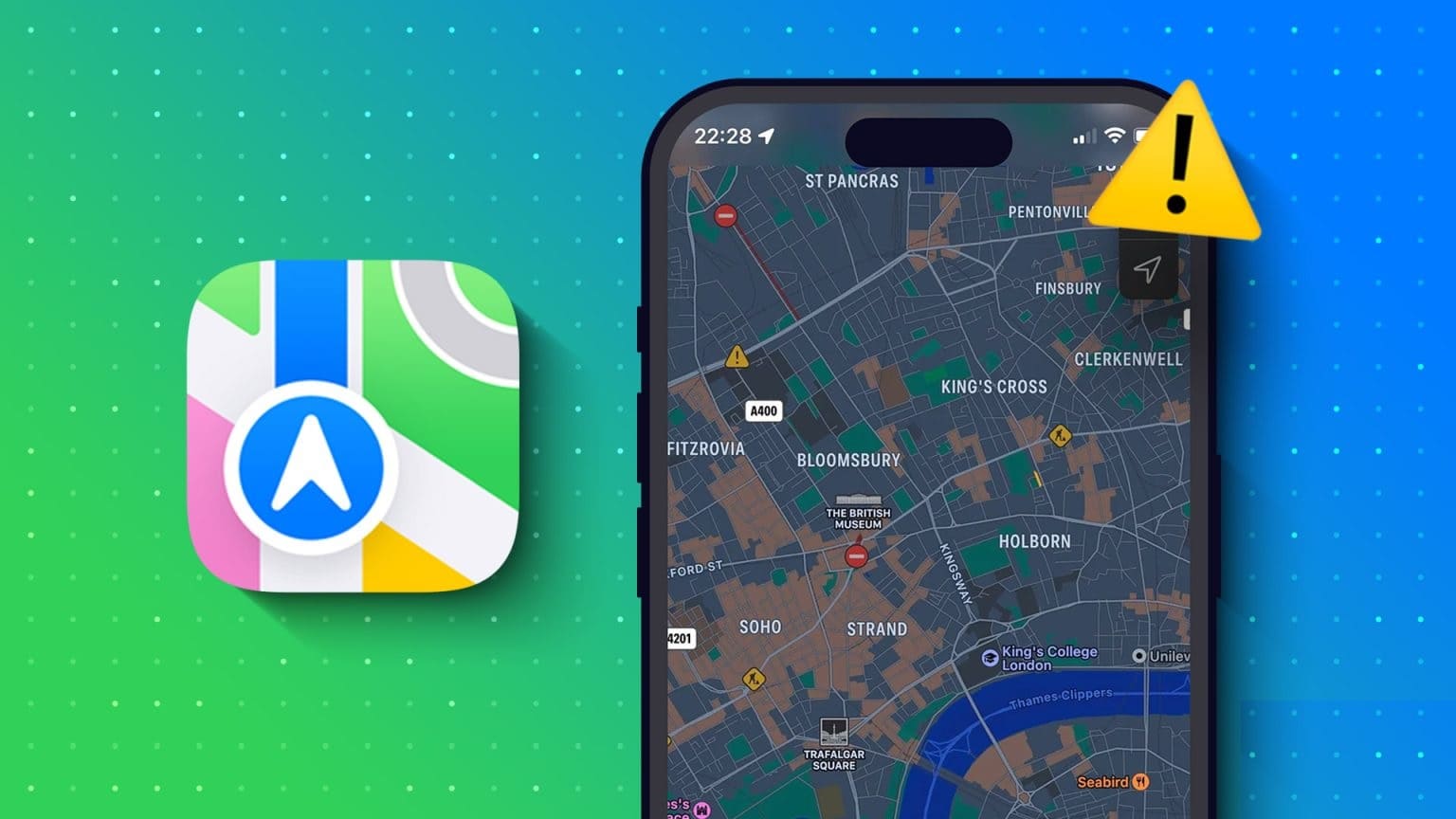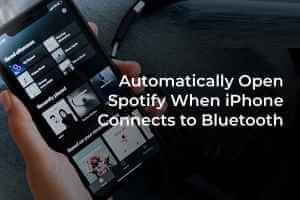تصدر Apple تحديثات لنظام iOS بانتظام ، ولكن هناك دائمًا انتظار طويل بين الإعلان والإصدار. ولكن ماذا لو كانت هناك طريقة لتخطي قائمة الانتظار والوصول إليه قبل الإصدار بفترة طويلة؟ حسنًا ، يمكنك القيام بذلك عن طريق تثبيت الإصدار التجريبي. في هذا الدليل ، سنوضح لك كيفية تثبيت الإصدار التجريبي العام من iOS 16 على iPhone.

ومع ذلك ، هناك الكثير الذي يحتاج المرء إلى معرفته قبل تثبيت الإصدار التجريبي العام على جهاز iPhone الخاص بك. على سبيل المثال ، ماذا تعني النسخة التجريبية؟ ومن هو المقصود في المقام الأول؟ للإجابة على جميع أسئلتك ، قم بالتمرير لأسفل واقرأ.
ما هو إصدار IOS BETA
تم تطوير نسخة تجريبية من أي برنامج للاختبار. يأتي كل إصدار جديد من iOS مزودًا بالعديد من الميزات مثل Personalized Spatial Audio في نظام التشغيل iOS 16 ، ولكن هناك القليل مما يمكن لـ Apple التنبؤ به بشأن استقرار الميزات على نطاق واسع. وبالتالي ، فهم بحاجة إلى اختبار البرنامج على أجهزة iPhone التي تعمل في تبديل المعلمات. تتضمن هذه المعلمات المنطقة وعمر الجهاز وصحة البطارية وظروف الأجهزة وما إلى ذلك.
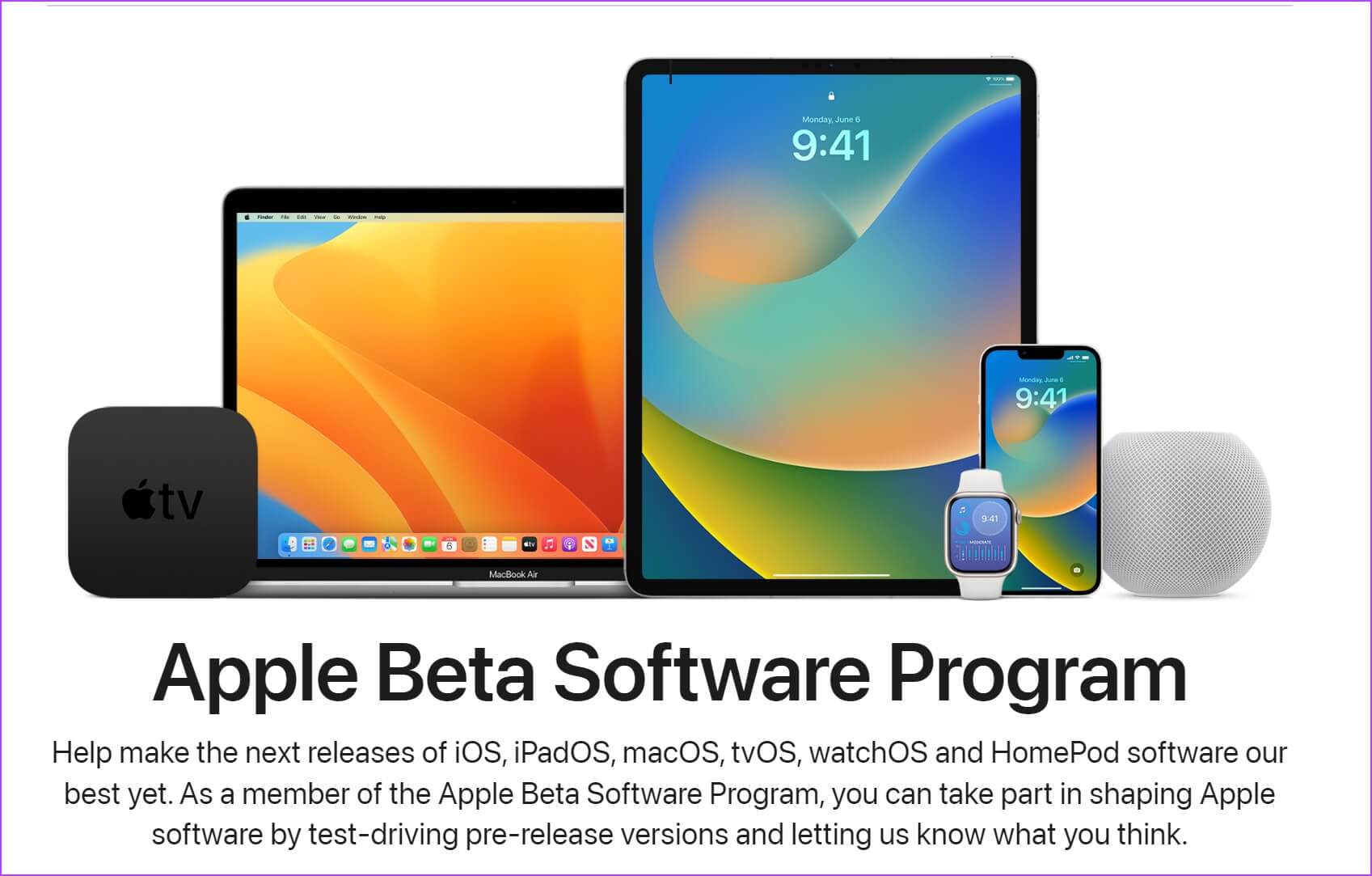
لذلك قامت Apple بإصدار إصدار تجريبي من البرنامج وتتيح للأشخاص تنزيله وتثبيته يدويًا. وعندما يواجه الأشخاص أخطاءً في البرنامج الجديد ، فإنهم إما يبلغون Apple مباشرةً أو يعرضونه على وسائل التواصل الاجتماعي.
بهذه الطريقة تعرف Apple بالأخطاء ، وتتخذ إجراءات لإصلاحها ، وترسل إصدارًا تجريبيًا آخر. تتكرر الدورة حتى يصبح البرنامج مستقرًا تمامًا. بمجرد الانتهاء من ذلك ، يرسل الإصدار الثابت إلى الجمهور.
عادةً ما يتوقف عدد إصدارات iOS التجريبية عند خمسة قبل طرح الإصدار العام. الآن بعد أن أصبحنا على دراية بما تعنيه نسخة iOS التجريبية ، دعونا نفهم من هو المقصود.
من الذي يجب عليه تثبيت الإصدار التجريبي من IOS 16 على IPHONE
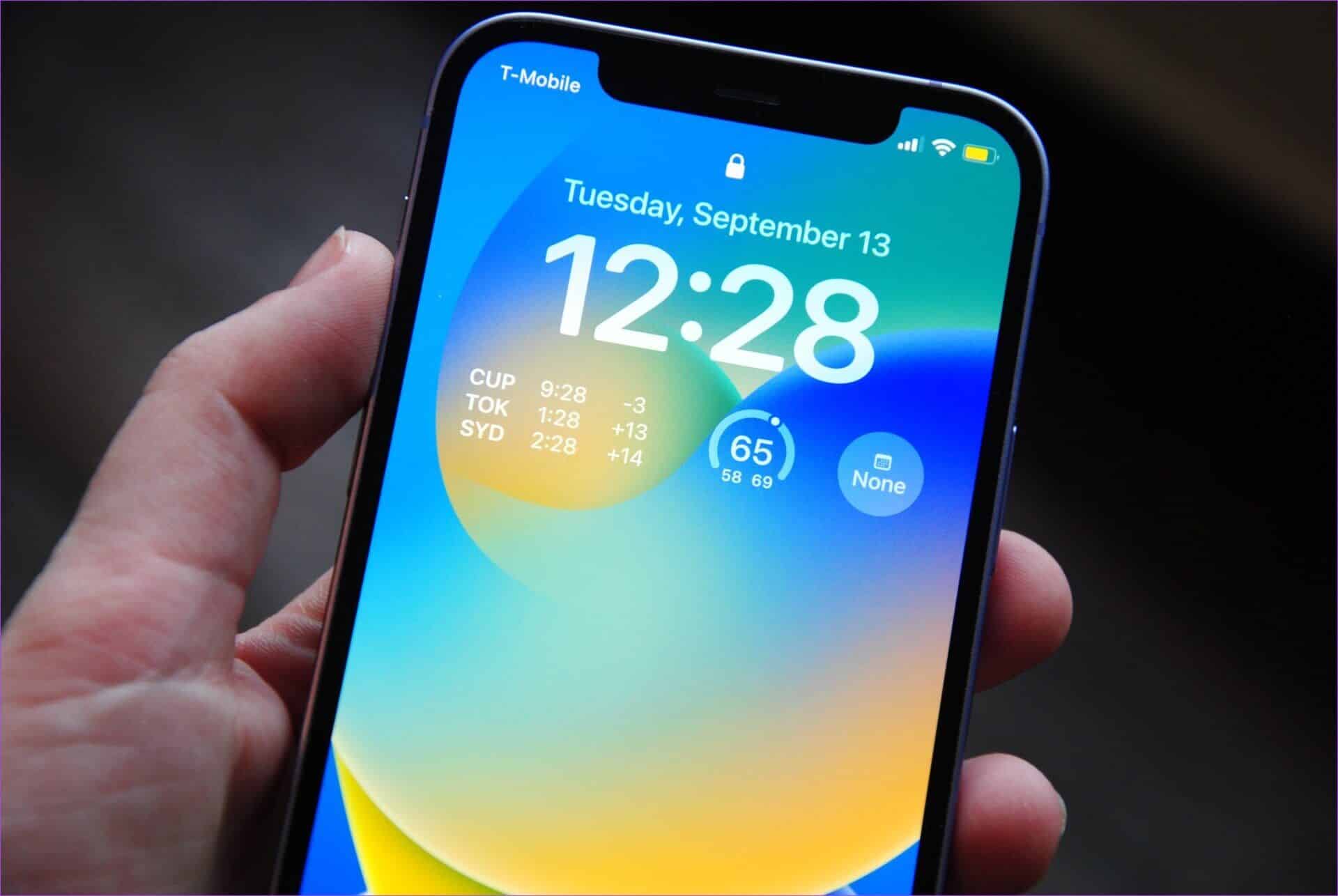
فيما يلي قائمة بالأشخاص الذين يرغبون في تثبيت الإصدار التجريبي العام من iOS.
- مطورو التطبيقات: الأشخاص الذين يرغبون في الاختبار والاحتفاظ بتطبيقاتهم جاهزة للإصدار الجديد من iOS.
- وسائل الإعلام التقنية: الأشخاص الذين يرغبون في فهم الميزات الجديدة وإبقاء الجمهور على دراية بما يخبئه لهم.
- أعضاء منتديات المجتمع: لاختبار الميزات والمساعدة في استكشاف مشكلات مستخدمي الإصدار التجريبي الآخرين ومناقشتها وحلها.
- معجبون متحمسون ، حريصون على استخدام الإصدار الجديد من iOS: أخيرًا ، أنتم جميعًا متحمسون للحصول على تجربة عملية مع البرنامج الجديد قبل إطلاقه.
الآن بعد أن أصبح لدينا فكرة جيدة حول iOS beta ، ومن يمكنه استخدامه بأي طرق ، دعنا نلقي نظرة على بعض الأشياء التي تحتاج إلى معرفتها قبل تثبيت الإصدار التجريبي العام من iOS.
أشياء يجب معرفتها قبل تثبيت الإصدار التجريبي من IOS 16
فيما يلي قائمة بالأشياء التي يجب أن تضعها في اعتبارك قبل تثبيت الإصدار التجريبي العام من iOS 16 على جهاز iPhone الخاص بك.
- ستتمكن من الوصول إلى معظم الميزات الجديدة للترقية القادمة لنظام iOS.
- البرنامج سيكون قديم. على الرغم من أنه سيتحسن مع الترقيات المتزايدة ، تجنب تثبيته على جهازك الأساسي.
- ستتوقف بعض التطبيقات عن العمل. في تجربتنا ، يبدو أن بعض التطبيقات المصرفية لا تعمل على الإصدارات التجريبية من iOS.
- يجب أن تلاحظ أن النسخة الاحتياطية التي تأخذها في إصدار iOS التجريبي قد لا تعمل إذا عدت إلى آخر إصدار ثابت من iOS.
- تأكد من أن جهازك متوافق مع إصدار iOS القادم. عادةً ما تضع Apple تفاصيل توافق الجهاز أثناء حدث الإصدار. على سبيل المثال ، أحدث إصدار من نظام التشغيل iOS 16 مدعوم فقط بواسطة iPhone 8 والأجهزة الأحدث.
هذه بعض الأشياء التي يجب أن تضعها في اعتبارك. الآن ، لنتعرف على كيفية تثبيت الإصدار التجريبي العام من iOS 16 على جهاز iPhone الخاص بك.
كيفية تنزيل الإصدار التجريبي العام لنظام iOS 16 وتثبيته على iPhone
تتكون العملية من جزأين – تنزيل ملف التعريف وتثبيته ثم تحديث جهاز iPhone الخاص بك إلى أحدث إصدار تجريبي متاح. لنبدأ بتثبيت الملف الشخصي التجريبي. إليك إجراء خطوة بخطوة.
1- قم بتسجيل معرف Apple الخاص بك وقم بتنزيل ملف تعريف iOS العام التجريبي
الخطوة 1: قم بزيارة beta.apple.com على Safari أو أي متصفح ويب آخر على جهاز iPhone الخاص بك.
الخطوة 2: اضغط على تسجيل وأدخل معرف Apple وكلمة المرور.
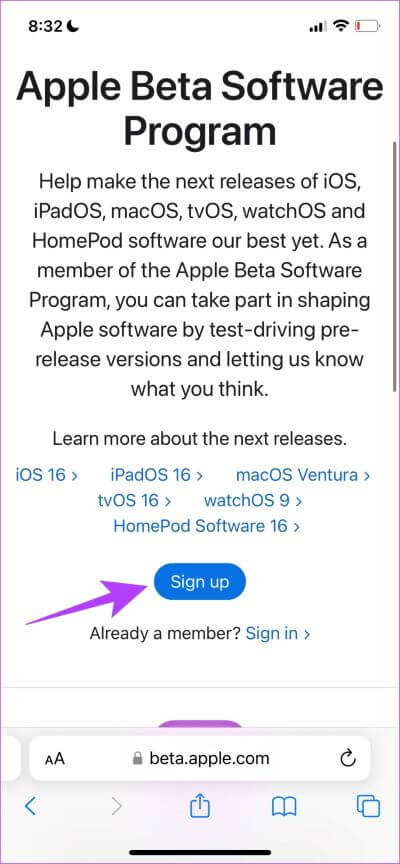
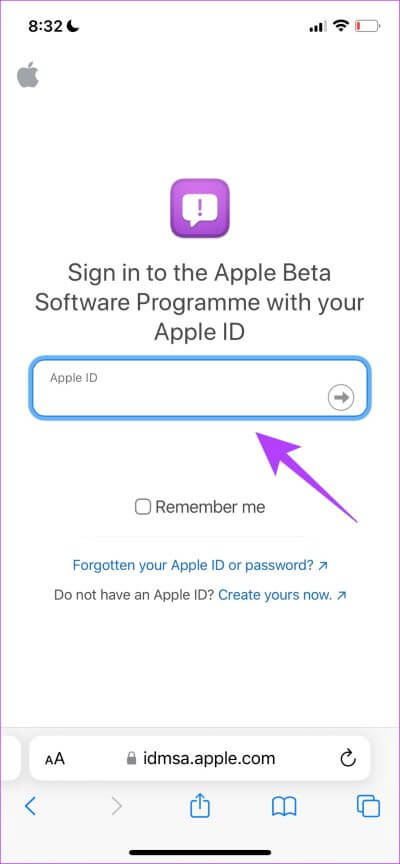
الخطوة 3: اضغط على اِعتِماد، لتوفير الوصول إلى Safari لتنزيل ملف التعريف التجريبي.
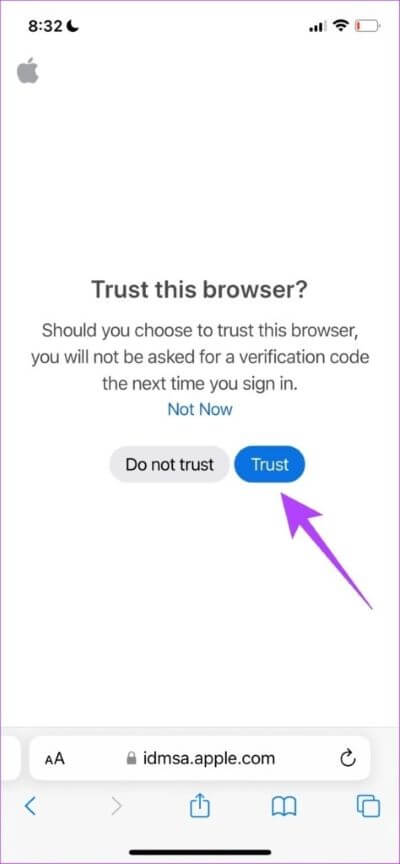
الخطوة 4: بمجرد إكمال عملية التسجيل ، سيتم نقلك إلى صفحة التنزيل. اضغط على خيار “تسجيل جهاز iOS الخاص بك”.
الخطوة 5: الآن ، قم بالتمرير لأسفل ، وانقر على زر تنزيل ملف التعريف.
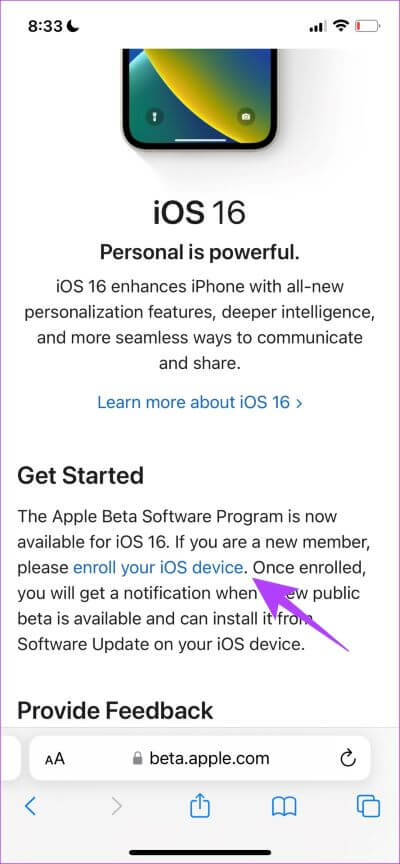
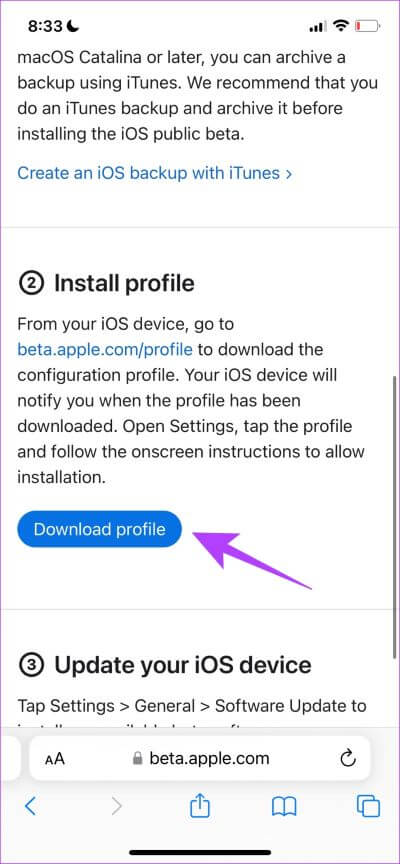
الخطوة 6: اضغط على السماح لتنزيل ملف التعريف.
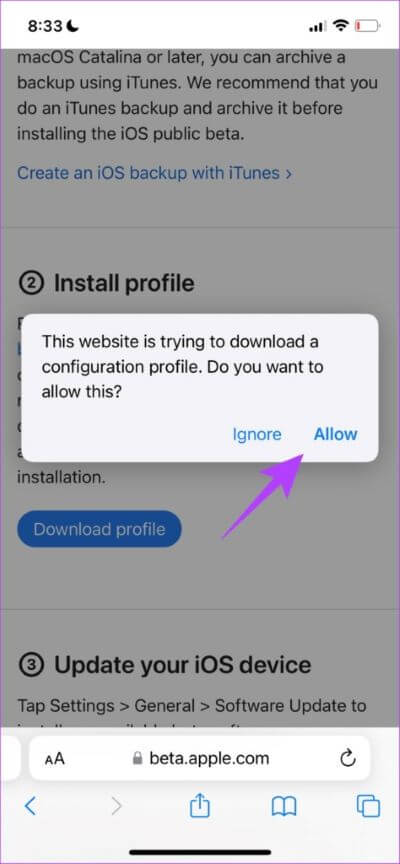
يتم تنزيل ملف التعريف على جهاز iPhone الخاص بك. تحتاج الآن إلى تثبيت ملف التعريف.
ملاحظة: يمكنك أيضًا تنزيل ملف التعريف على نفس موقع الويب باستخدام جهاز الكمبيوتر / جهاز Mac وإرسال الملف بالبريد إلى جهاز iPhone الخاص بك. بمجرد الانتهاء ، يمكنك فتح الملف من بريدك الإلكتروني على جهاز iPhone الخاص بك واتباع الخطوات التالية.
ثانيًا. كيفية تثبيت iOS 16 Public Beta على iPhone
الخطوة 1: افتح تطبيق الإعدادات وحدد عام.
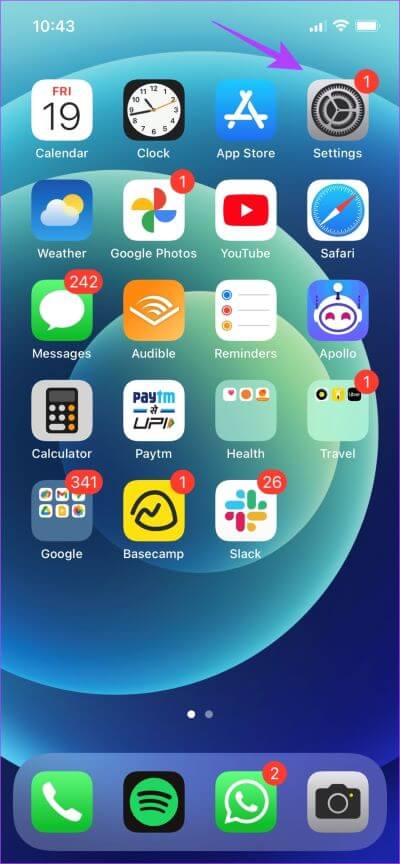
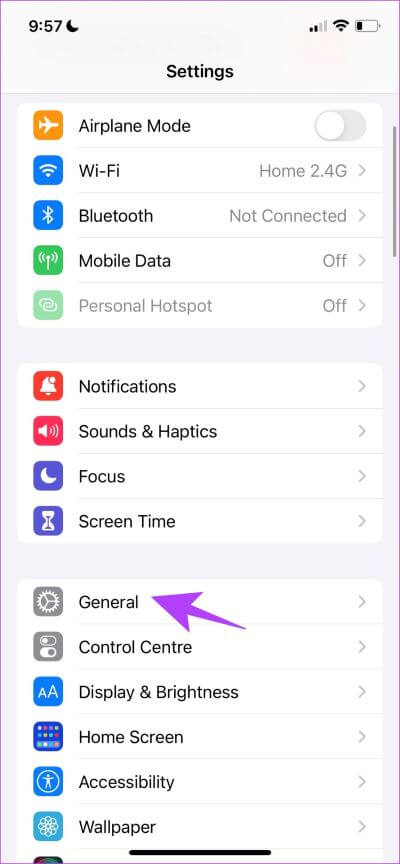
الخطوة 2: الآن ، حدد “VPN & Device Management”.
الخطوة 3: اضغط على ملف التعريف الذي تم تنزيله.
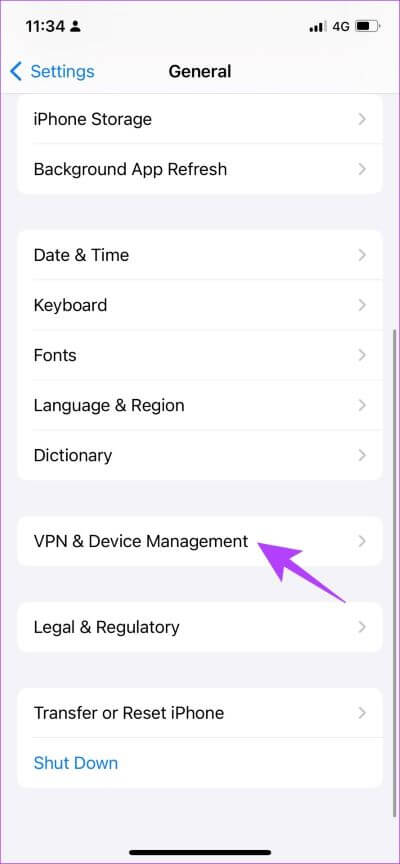
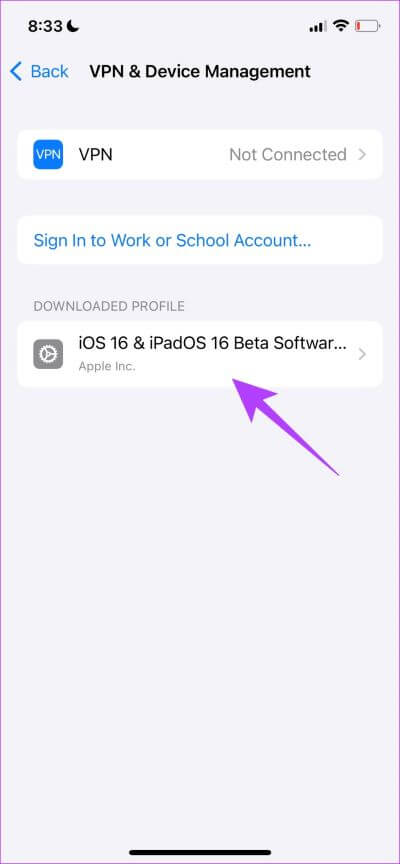
الخطوة 4: الآن ، اضغط على تثبيت.
الخطوة 5: انتقل إلى رسالة الشروط والأحكام وحدد خيار التثبيت في الزاوية اليمنى العليا.
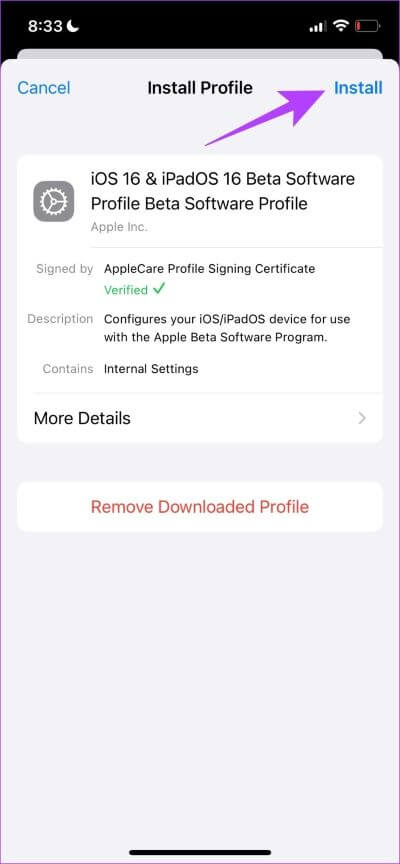
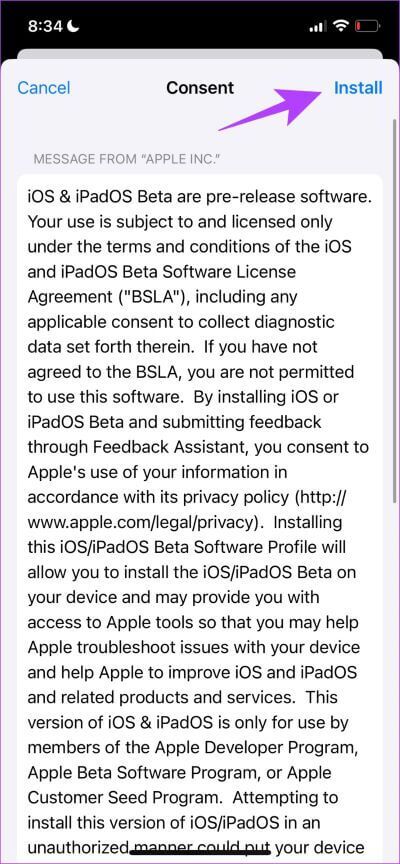
الخطوة 6: حدد تثبيت للتأكيد. سيؤدي هذا إلى تثبيت ملف تعريف الإصدار التجريبي على جهاز iPhone الخاص بك.
الخطوة 7: بمجرد التثبيت ، انقر فوق إعادة التشغيل لجعل التغييرات فعالة.
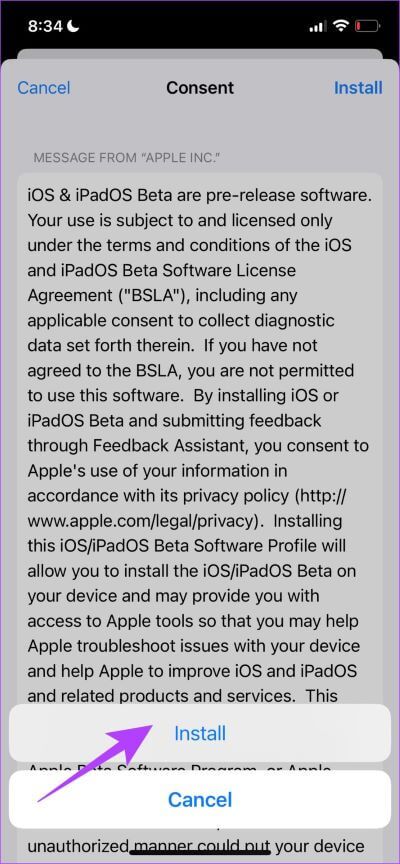
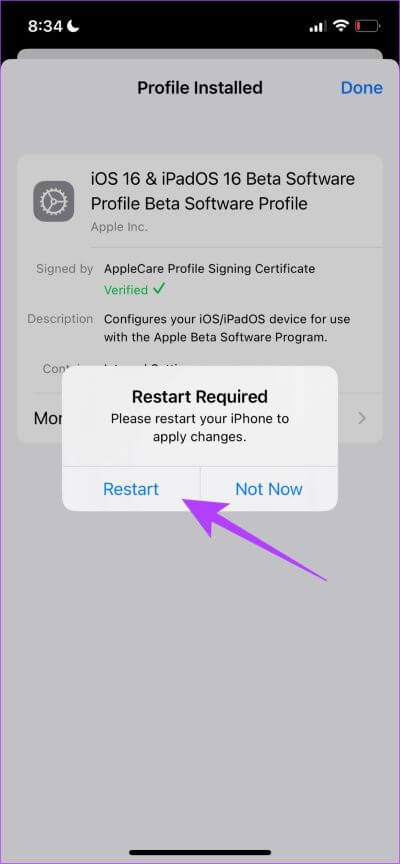
هذه هي طريقة تثبيت ملف تعريف iOS beta على جهاز iPhone الخاص بك. الآن ، عندما يتوفر تحديث تجريبي جديد ، سيتم إخطارك ، ويمكنك تثبيته من قسم تحديث البرامج. انتقل إلى القسم التالي لمعرفة المزيد.
نصيحة: الآن بعد أن أصبح لديك iOS 16 ، لا تنسَ التحقق من خلفيات تأثير العمق هذه لشاشة قفل iPhone.
كيفية الترقية إلى الإصدار التجريبي العام الجديد من iOS 16 على iPhone
نظرًا لأن Apple تصدر ترقيات تجريبية تدريجية ، يمكنك تثبيتها بسهولة على جهاز iPhone الخاص بك من خلال 3 طرق مختلفة – باستخدام جهاز iPhone أو Mac أو جهاز Windows. لقد أظهرنا كل طريقة بالتفصيل في الأقسام القليلة التالية.
1. قم بالترقية إلى أحدث إصدار من الإصدار التجريبي العام لنظام التشغيل iOS 16 باستخدام iPhone
الخطوة 1: افتح تطبيق الإعدادات وحدد عام.
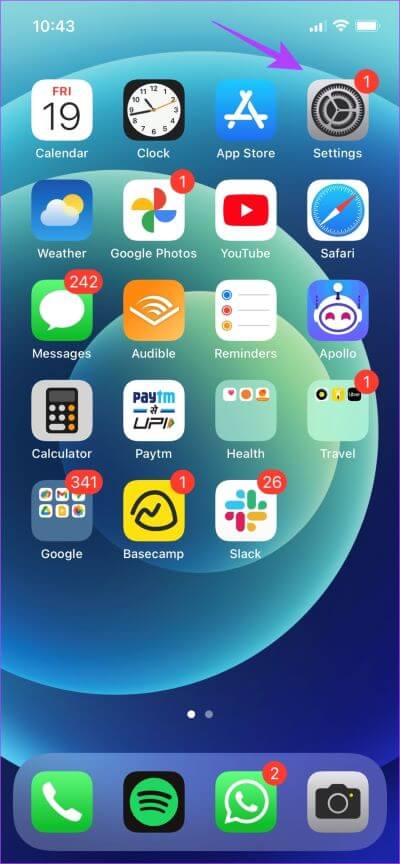
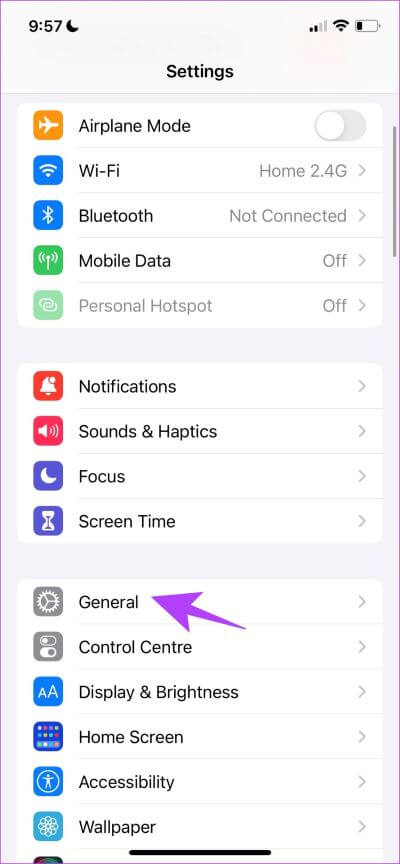
الخطوة 2: اضغط على تحديث البرنامج.
الخطوة 3: تحقق مما إذا كان هناك أي تحديث متاح لنظام iOS بيتا. إذا كان هناك ، يمكنك تنزيله وتثبيته من هنا.
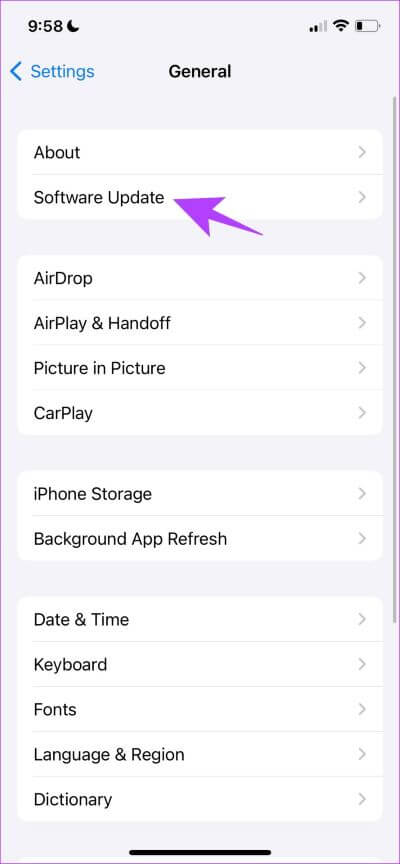
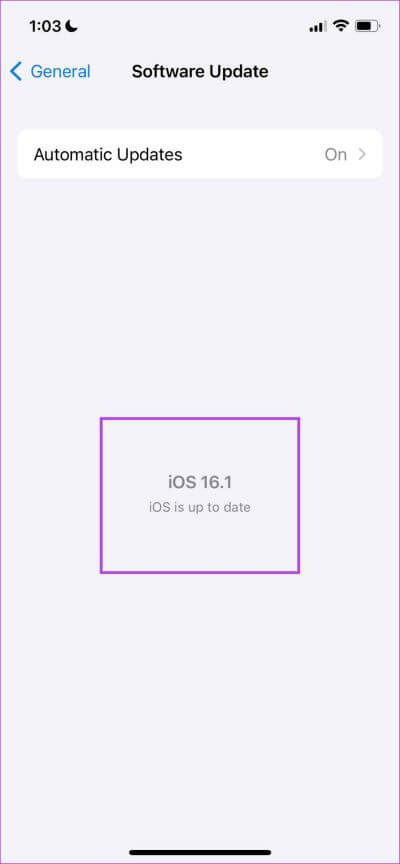
يمكنك أيضًا تحديث البرنامج عبر iTunes و Mac.
ثانيًا. قم بتثبيت آخر تحديث لـ iOS 16 على iPhone باستخدام Mac
الخطوة 1: قم بتوصيل iPhone بجهاز Mac الخاص بك باستخدام كابل Lightning.
الخطوة 2: في قائمة الأجهزة ، حدد iPhone الخاص بك.
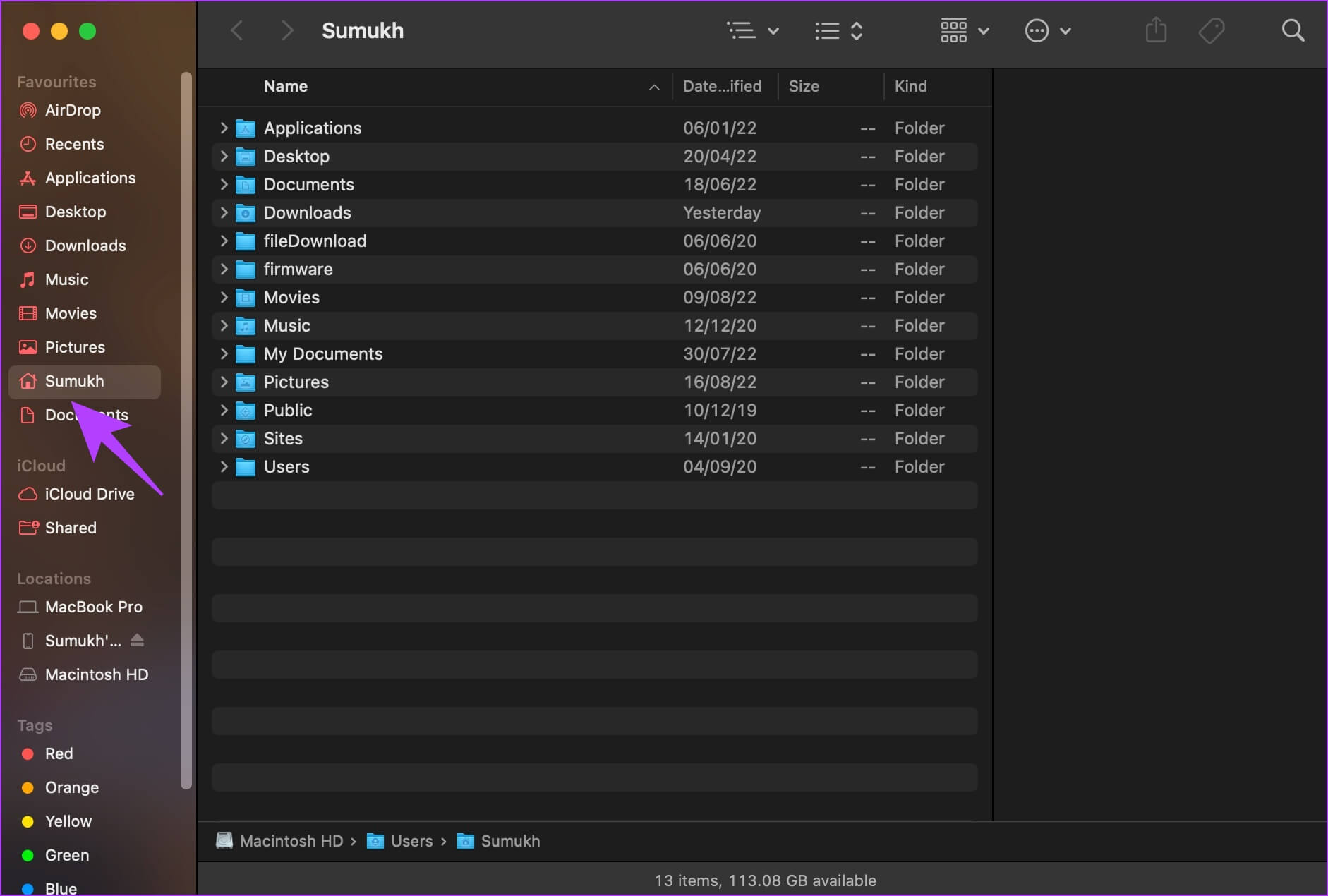
الخطوة 3: الآن ، حدد “التحقق من وجود تحديث”. إذا كان هناك أي تحديث متاح لنظام iOS بيتا ، فابدأ وقم بتثبيته.
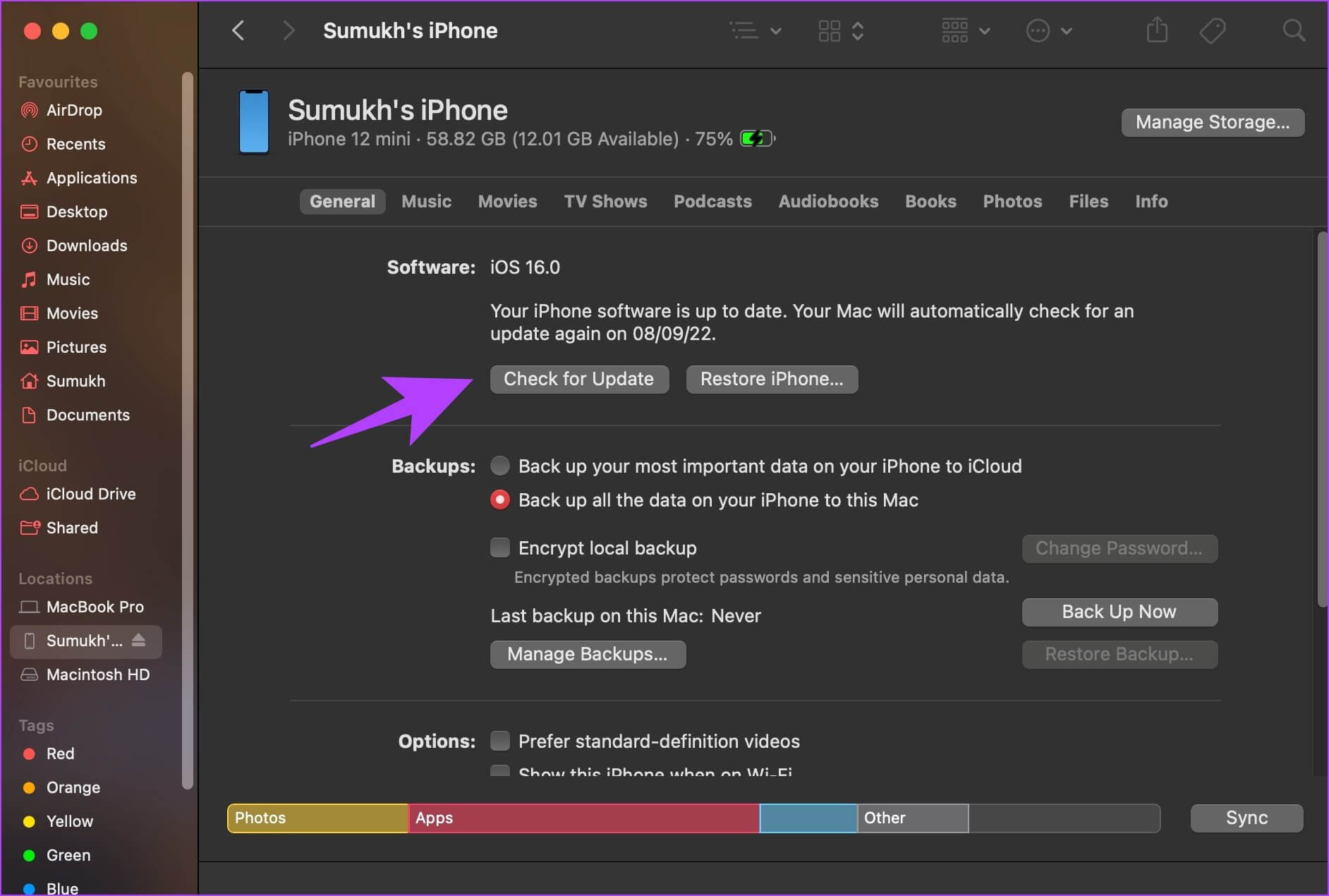
إذا كنت لا تستخدم جهاز Mac ، فإليك كيفية تحديث iPhone باستخدام iTunes على Windows.
رابعا . احصل على أحدث إصدار من iOS 16 Public Beta على iPhone باستخدام Windows
الخطوة 1: قم بتنزيل وتثبيت iTunes من متجر Microsoft باستخدام الرابط أدناه.
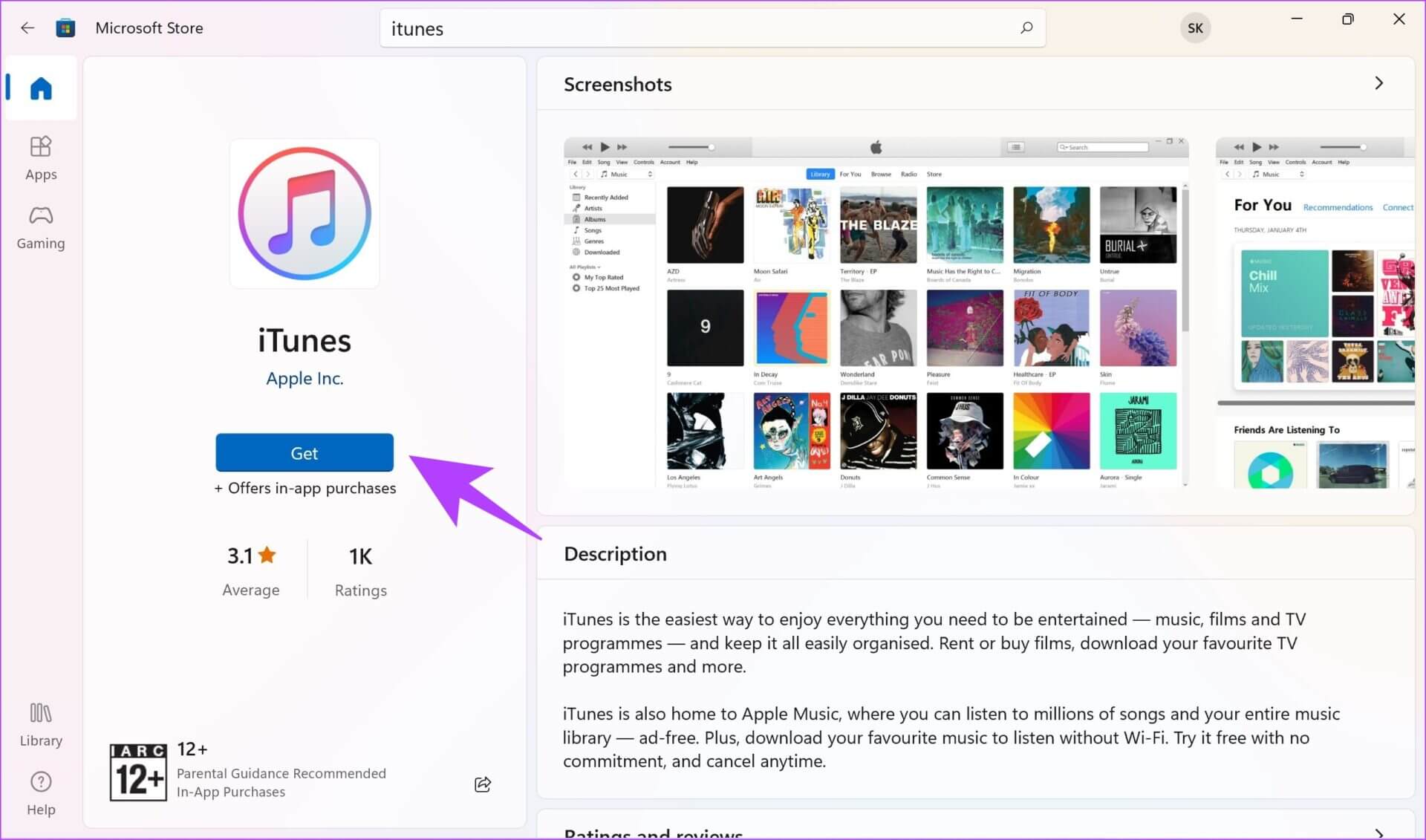
الخطوة 2: قم بتثبيت وفتح iTunes على جهاز الكمبيوتر الخاص بك. بعد ذلك ، قم بتوصيل جهاز iPhone الخاص بك باستخدام كابل البرق.
الخطوة 3: الآن ، يجب أن يظهر جهاز iPhone الخاص بك على الشريط الجانبي. حدد جهازك وانقر على الملخص.
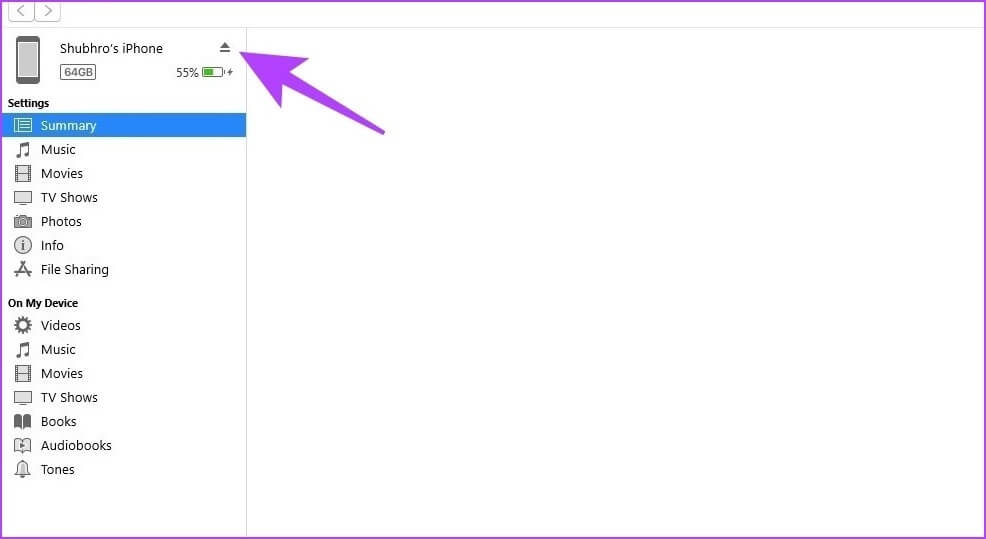
الخطوة 4: انقر فوق “التحقق من وجود تحديثات“. سيخبرك هذا ما إذا كان التحديث التجريبي متاحًا لجهاز iPhone الخاص بك وسيسمح لك بتحديثه باستخدام iTunes نفسه.
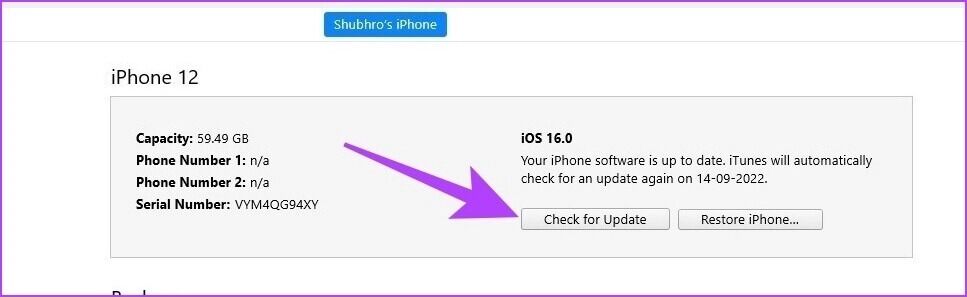
لقد استخدمنا الإصدار التجريبي من iOS لبعض الوقت. نود مشاركة رؤيتنا معك ، من خلال فصل بسيط لمخاطر وفوائد استخدامه.
فوائد ومخاطر تنزيل الإصدار التجريبي من IOS 16
الفوائد
- الوصول إلى الميزات الجديدة.
- اختبار الميزات الجديدة ، كمطور أو خبير في حل المشكلات.
- نظرة عامة حول كيفية تعامل الميزات الجديدة مع أجهزة iPhone الخاص بك.
المخاطر
- الإصدارات التجريبية المبكرة هي اصدارات قديمة بكثير من الثغرات.
- بعض التطبيقات لا تعمل كما تفعل عادةً.
- عمر البطارية له تأثير سلبي.
- يؤدي إلى تدهور أداء جهاز iPhone الخاص بك.
وهذا كل ما تحتاج لمعرفته حول تثبيت الإصدار التجريبي العام لنظام التشغيل iOS 16 على جهاز iPhone الخاص بك. ومع ذلك ، إذا كان لا يزال لديك المزيد من الأسئلة ، فيمكنك إلقاء نظرة على قسم الأسئلة الشائعة.
أسئلة وأجوبة حول تثبيت الإصدار التجريبي العام من IOS 16
1. هل iOS 16 Public Beta آمن؟
نعم ، إنه آمن تمامًا للاستخدام.
2. كيف يمكن الرجوع إلى الإصدار الثابت؟
يمكنك إما الانتظار لتلقي تحديث الإصدار الثابت على جهاز iPhone الخاص بك أو انتقل إلى الإعدادات -> عام -> VPN وإدارة الأجهزة -> حدد ملف تعريف الإصدار التجريبي -> إزالة ملف التعريف. بمجرد إعادة تشغيل الجهاز ، ستعود إلى أحدث إصدار ثابت.
3. هل يوجد إصدار iOS 16.1 Beta 6؟
لا ، لقد تم بالفعل إطلاق الإصدار الثابت من iOS 16.1.
احصل على وصول مبكر إلى ميزات IOS 16 الجديدة
هذا كل ما تحتاج لمعرفته حول كيفية تثبيت الإصدار التجريبي العام من iOS 16 على iPhone. نأمل أن يساعدك هذا الدليل في الحصول على الإصدار التجريبي. نحن نحب هذه المبادرة من Apple ، نظرًا لمدى جودة بعض الميزات الجديدة لنظام التشغيل iOS 16 ، وسعدنا بالحصول على تجربة عملية مبكرة!